Prima impressione: Xiaomi Mi WiFi Router 3G
Dotazione
Come il suo predecessore, la fornitura comprende solo il router, un alimentatore con presa NEMA-1 (12V - 1.5A) ed un manuale operativo in cinese. Se desideri utilizzare l'alimentatore incluso in questo paese, avrai bisogno anche di un adattatore UE.
Design e lavorazione
Xiaomi ha il caso del 3. Router Xiaomi riciclato, motivo per cui il router Xiaomi 3G non ha un aspetto leggermente diverso dal modello precedente. La semplice cassa bianca misura 19.5 cm di lunghezza, 13.10 cm di larghezza e 2.40 cm di altezza. Il peso totale del router è di 261 g. Il montaggio a parete non è previsto. Piuttosto, il router è progettato per essere configurato, motivo per cui è dotato anche di quattro antenne inclinabili e omnidirezionali. Tutti i collegamenti sono posti sul retro. Qui si trovano anche il pulsante di ripristino e la connessione di alimentazione. Sulla parte anteriore è presente un LED di stato multicolore. La qualità della lavorazione non è discutibile.
Hardware
Sebbene il router Xiaomi 3G non sia stato aggiornato visivamente, molto è cambiato in termini di hardware. Xiaomi utilizza un MediaTek MT7621A System-on-Chip, la cui CPU MIPS1004Kc dual-core arriva fino a 880 MHz. Di conseguenza, rispetto al suo predecessore, che faceva ancora affidamento sul chip di sistema MT7620N, non solo ha aumentato il numero di core, ma anche il processore è più veloce, consente connessioni di archiviazione più veloci, è compatibile con USB 3.0 e può gestire fino a cinque gigabit Supporto connessioni Ethernet.
Di conseguenza, anche lo Xiaomi Mi WiFi Router 3G fa una buona figura in termini di strutture di archiviazione. Il router offre una memoria flash Nand SLC da 128 MB e una RAM DDR256-3 da 1200 MB (modello 3 solo con DDR128 da 2 MB). Le opzioni di connessione ammontano a una WAN e due porte LAN con una connessione Gigabit veloce e una presa USB 3.0. Le 4 antenne omnidirezionali sono utilizzate sia dal 2.4G che dal 5G WiFi. Sono supportati i protocolli WiFi IEEE 802.11a / b / g / n / ac, IEEE 802.3 / 3u / 3ab. Xiaomi specifica la velocità di trasferimento dati massima dello Xiaomi Mi WiFi Router 3G con 300 Mbps in 2.4G WiFi e 867 Mbps in 5G WiFi. MIMO multiutente (MU-MIMO) non è supportato.
la messa in
L'interfaccia utente del router è basata su OpenWRT ed è disponibile solo in cinese per impostazione predefinita. Ciò fa sembrare la messa in servizio complicata all'inizio, ma l'installazione è nel complesso semplice e può essere eseguita con Google Translator senza problemi. Non appena il router è configurato, l'interfaccia utente può essere facilmente tradotta utilizzando il browser. In alternativa è anche possibile eseguire il flashing del firmware destinato a Hong Kong e Taiwan, disponibile anche in lingua inglese.
Se hai familiarità con l'argomento del firmware lampeggiante e non hai problemi con software alternativo, puoi persino eseguire il flashing del firmware LEDE, Prometheus o PandoraBox. Si tratta di progetti open source, anch'essi basati su OpenWRT e che lasciano molto più margine di manovra in termini di funzioni e opzioni. Le istruzioni per i singoli progetti possono essere trovate su Internet. Il firmware originale è stato lasciato sul router per il rapporto di prova.
Interfaccia Web e funzioni
Come accennato in precedenza, Xiaomi utilizza un OpenWRT personalizzato. Non ci sono praticamente differenze tra i singoli modelli di router Xiaomi. Sebbene tutti i router Xiaomi ricevano aggiornamenti firmware diversi, l'interfaccia web è per la maggior parte identica sia visivamente che funzionalmente.
Se navighi nell'interfaccia web dello Xiaomi WiFi Router 3G, sei accolto da una panoramica dettagliata che fornisce informazioni generali sullo stato del router, nonché informazioni sui dispositivi collegati, sulla velocità di trasmissione dati e sul carico del sistema. La voce di menu per la gestione della memoria spiega come collegare un supporto esterno al router. L'accesso dal computer è possibile, ad esempio, tramite il Mi WiFi Client, disponibile sia per Windows che per OSX. Per i dispositivi mobili esiste la cosiddetta app Mi WiFi (Android e iOS), che può essere utilizzata anche per configurare un server Samba.
- Interfaccia web - panoramica
- Interfaccia web - supporto esterno
Le WLAN possono essere gestite all'interno delle impostazioni generali del router. Oltre alla configurazione tipica dell'SSID, della password e della crittografia, è possibile regolare anche la potenza di trasmissione ed è possibile selezionare liberamente il canale WiFi. Le reti 2.4G e 5G sono configurate separatamente. È interessante avere la possibilità di creare una WLAN ospite completamente indipendente che opera separatamente dalla "WLAN principale". Sono disponibili altre opzioni di impostazione per DHCP, DNS e la lista bianca o nera.
Nella voce secondaria delle impostazioni estese, è possibile configurare QoS, aggiungere DDNS, creare regole di port forwarding, preimpostare una VPN PPTP o L2TP e ci sono impostazioni per UPnP.
App WiFi Xiaomi Mi
L'app Xiaomi Mi WiFi è disponibile per dispositivi mobili Android e iOS. A differenza dell'interfaccia web cinese standard del router, l'app è disponibile anche in inglese. Funzionalmente, l'app offre le stesse funzioni disponibili anche tramite l'interfaccia web. Inoltre, è possibile installare vari plugin tramite l'app, come un ad blocker, un firewall o un server Samba. Tuttavia, molti plugin sono destinati principalmente al mercato cinese.
- App WiFi Xiaomi - panoramica
- App WiFi Xiaomi - plugin
Xiaomi Mi WiFi PC Client
Il client PC è ufficialmente disponibile solo in cinese. In contrasto con l'app e l'interfaccia web, il client PC serve principalmente alla trasmissione semplificata dei dati. Ad esempio, è possibile avviare i download effettuati direttamente tramite il router e memorizzati sul supporto collegato. In alternativa al download HTTP o FTP, è anche possibile utilizzare il client WiFi Mi per scaricare i torrent.
Test pratico del Xiaomi WiFi Router 3G
Il router Xiaomi 3G è stato testato nella LAN con una scheda di rete Realtek 8111D e in WLAN con un modulo 8260 Wireless-AC Intel chip. Il supporto di archiviazione collegato era un disco rigido USB 3.0 di base STOR.E di Toshiba.
Potenza del segnale WLAN
La WLAN costruita dal router è convincente sia nella rete a 2.4 GHz che a 5 GHz con un segnale costante a lungo raggio. In termini di velocità di trasmissione dei dati, il router non può eguagliare quello molto più costoso Xiaomi R3P tenere presente, tuttavia, il router Xiaomi 3G mostra prestazioni superiori alla media in considerazione del prezzo. La transizione tra 2.4 GHz e 5 GHz è fluente.
Funzione NAS e throughput dei dati
A differenza del suo predecessore, il router Xiaomi 3G è dotato di USB 2.0 anziché USB 3.0. Il supporto di memorizzazione connesso viene gestito tramite l'app Mi WiFi. La gestione dei file tramite l'app è chiara e il download e il caricamento funzionano senza problemi. Se attivi il plug-in del server Samba tramite l'app, puoi anche creare comodamente un'unità di rete tramite il PC e accedere al supporto di memorizzazione.
Se si desidera utilizzare la funzione USB 3.0, è necessario attivarla separatamente tramite l'interfaccia web o l'app. Allo stesso tempo si sottolinea che i trasferimenti di dati USB 3.0 possono interferire con il WiFi 2.4G. Nel test, tuttavia, non sono state rilevate differenze o menomazioni. Piuttosto, il flusso di dati con la funzione USB 3.0 attiva o disattivata era quasi identico, almeno nella WLAN. Solo nella LAN c'era una notevole differenza di velocità per quanto riguarda la trasmissione dei dati.
Trasmissione nella LAN
- Trasmissione LAN - USB 3.0 disattivato
- Trasmissione LAN - USB 3.0 abilitato
Trasmissione nella WLAN
- Trasferimento 2.4G - USB 3.0 disattivato
- Trasferimento 2.4G - USB 3.0 abilitato
- Trasferimento 5G - USB 3.0 disattivato
- Trasferimento 5G - USB 3.0 abilitato
input
Il consumo energetico dello Xiaomi WiFi Router 3G è di 8.2 watt in idle. Con un utilizzo normale si ottengono valori di 10.8 watt. Se si collega e si accede anche a un disco rigido, il consumo aumenta a 13 watt. Non importa se la funzione USB 3.0 è attivata o disattivata.

Router Xiaomi Mi WiFi 3G
Design e lavorazione
AC dual-band
Gigabit WAN e LAN
stabilità del segnale
campo del segnale
Possibilità OpenWRT
Compatibilità USB 3.0
Basso consumo energetico
Nessuna opzione di montaggio a parete
Interfaccia utente cinese
Sebbene il router Xiaomi 3G non differisca esternamente dal modello dell'anno precedente, offre un hardware molto più potente. Nel test convinto il router soprattutto da un throughput di dati relativamente buono, così come una WLAN ad alto segnale. La connessione 100 Mbit, che è stata criticata nel modello dell'anno precedente, ha sostituito Xiaomi con tre porte Gigabit WAN e LAN. Allo stesso tempo, l'unica opzione di connessione per il supporto di memorizzazione è stata aggiornata a USB 3.0, che ha un effetto positivo sulla velocità di trasmissione per quanto riguarda la funzione NAS, almeno nella LAN. L'unica critica è l'interfaccia utente cinese, la cui lingua può essere modificata solo da aggiornamenti o modifiche del firmware.






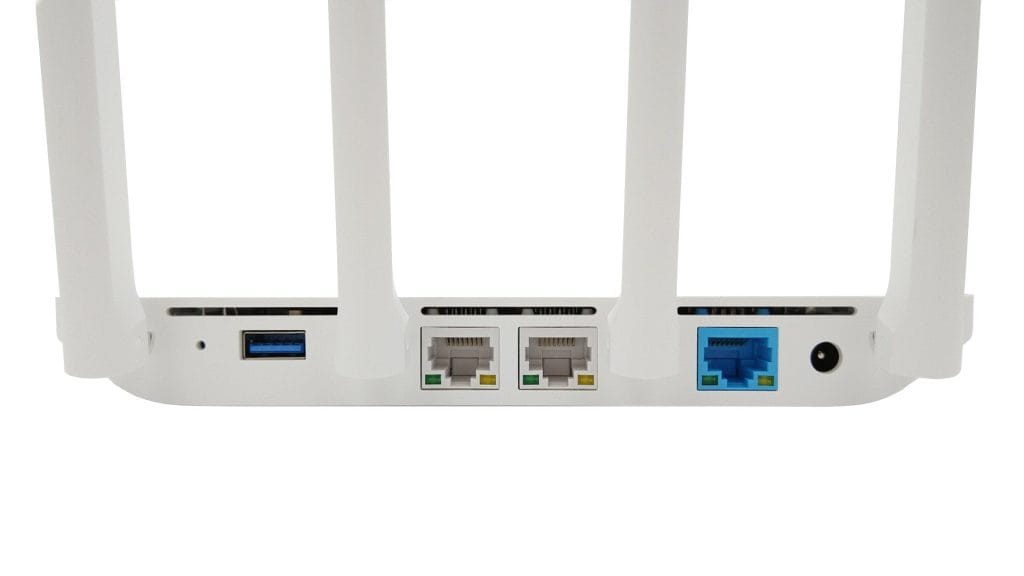
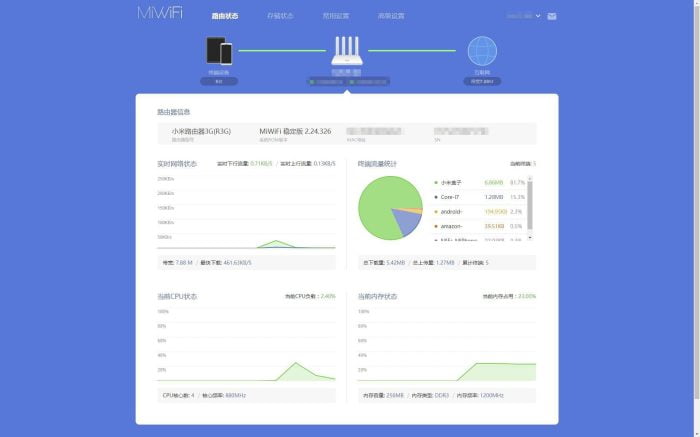
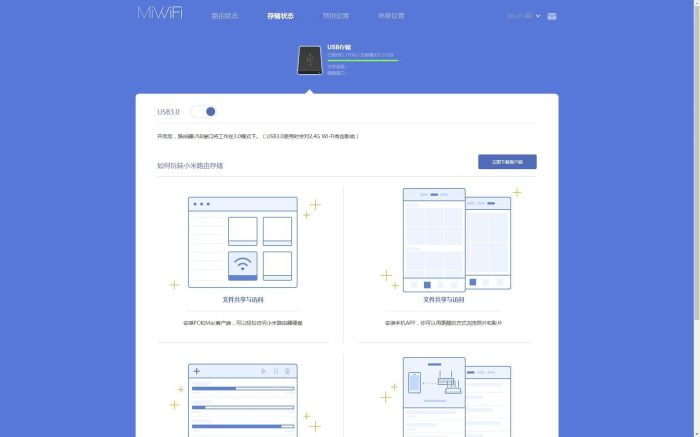
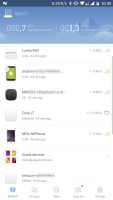


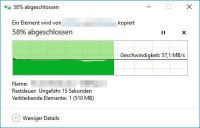
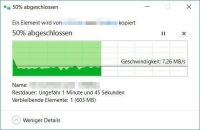

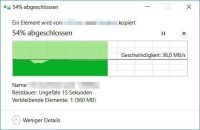
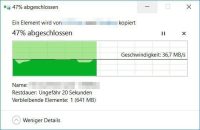




Raul
8. Ottobre 2017 01 a: 06
puoi configurare il router come ripetitore?
Timo Admin
8. Ottobre 2017 13 a: 47
Ciao Raul, sì, c'è una modalità ripetitore.
strozzatore
7. Gennaio 2018 20 a: 25
Ciao Timo,
Recentemente ho iniziato a utilizzare lo Xiaomi G3 come "Wired Repeater" e finora sono soddisfatto.
L'ho comprato per via della porta USB 3.0 a cui voglio collegare un hard disk per i backup.
Da quello che ho imparato finora, dovrebbe essere facile incorporare questo disco come unità di rete in Windows 10. Questo è quello che dice nel tuo rapporto di prova.
Il mio approccio: dopo aver fatto clic con il tasto destro su "Rete" in Explorer, clicco su "Configura unità di rete", nella finestra che si apre inserisco l'indirizzo assegnato dal mio Fritzbox, più "\ XiaoMi-usb0". La voce avrà quindi il seguente aspetto: "\\ 192.168.178.XX \ XiaoMi-usb0". Se poi clicco su “Sfoglia”, oltre alle “cartelle cinesi” viene visualizzata una cartella denominata “XiaoMi-usb0”, ma quando provo a selezionarla si apre sempre una finestra che mi permette di inserire le “credenziali di rete” Richiede. E a questo punto sono bloccato!
Qualunque cosa tenti di inserire lì come nome utente e password, viene sempre visualizzato il messaggio "Accesso negato".
Forse dovrei dire che ho attivato "Samba" nell'app Mi WiFi. Tutti i dischi rigidi e le chiavette che sono stati provati vengono visualizzati correttamente anche nell'app.
Ma sono sicuro che poco dopo aver disimballato e durante la prima esecuzione di prova sono riuscito ad accedere a una chiavetta USB utilizzando Windows Explorer. Ma ora non vado mai oltre il punto menzionato.
Spero di essere riuscito a formulare il mio problema in modo ragionevolmente comprensibile.Purtroppo non sono un utente esperto del forum. Se ho dimenticato informazioni importanti, sarò ovviamente lieto di inviarle!
Rimango nella speranza di una proposta di lavoro per una soluzione
mit freundlichen Grüßen
strozzatore
Timo Admin
7. Gennaio 2018 20 a: 35
Ciao Choker, devi selezionare il rispettivo dispositivo (connesso) all'interno dell'app che deve accedere all'unità di rete. Lì quindi seleziona "Lettura Samba". Dovresti quindi avere accesso in lettura e scrittura all'unità di rete con il dispositivo.
strozzatore
7. Gennaio 2018 20 a: 59
Ciao Timo,
Grazie per la risposta super veloce!
Anche se ciò che scrivi sembra ragionevole, da solo, non riesco a trovare le opzioni menzionate.
Quando scrivi di "app", presumo tu intenda l'app per smartphone (nel mio caso Android). Il disco rigido viene visualizzato lì sotto "Archiviazione", ma non posso selezionarlo separatamente, figuriamoci attivare "Lettura Samba" da qualche parte. Nella mia app trovo solo Samba come plug-in e quando tocco questo si apre una finestra con un interruttore di accensione/spegnimento, che nel mio caso è blu, cioè abilitato.
In genere ho il problema che tutti sul WWW sembrano avere un'interfaccia web diversa. Quando accedo al router tramite l'IP, contrariamente a tutti gli screenshot visti finora sul web, ho solo due opzioni sopra, "Stato relè" e "Impostazioni relè" - altri hanno l'opzione "Archiviazione" (cioè dopo traduzione tramite Google!).
Mi sento allo stesso modo con l'app Android: in alcuni screenshot ho visto che il simbolo del plug-in Samba è contrassegnato da un piccolo punto rosso. Questo mi manca.
Ma non voglio nemmeno sovraccaricare la tua disponibilità ad aiutare e la tua pazienza...
Timo Admin
7. Gennaio 2018 21 a: 07
Non preoccuparti, è a questo che serve la sezione commenti :). Nel rapporto di prova sopra, ho pubblicato due screenshot dell'app "Mi WiFi". Nella prima schermata puoi vedere la panoramica del dispositivo. Qui sono elencati tutti i dispositivi (smartphone, PC, tablet...) che sono collegati al router. In questa panoramica del dispositivo selezioni il tuo PC con il quale desideri accedere all'unità di rete (basta fare clic su di esso). Si apre quindi un'altra panoramica, specifica per questo dispositivo di rete. Lì puoi controllare il traffico di rete del dispositivo e anche selezionare l'opzione "Lettura Samba".
strozzatore
7. Gennaio 2018 21 a: 16
WOW!!!
Questo è quello che chiamo un grande supporto!
Non sarei arrivato a questo negli anni 3!
Grazie mille! In realtà ha funzionato in questo modo!
Caro Timo, grazie! ????
Cordiali saluti e buona "serata"! ?
strozzatore
strozzatore
30. Gennaio 2018 16 a: 19
Ciao Timo,
dopo che mi hai aiutato così tanto tre settimane fa, devo rivolgermi di nuovo a te per chiedere aiuto:
Nell'ultimo passaggio ho installato il router 3G come "ripetitore cablato" per archiviare i backup sull'USB-FP ad esso collegato. Dopo il tuo aiuto, ha funzionato. Tuttavia, quello era solo il primo passo per quello che speravo di ottenere. Dopo tre settimane ho ricevuto un secondo router Xiaomi. Con questo volevo indirizzare il backup USB-FP in modalità wireless in un edificio vicino (dopo che Amazon ha nuovamente distrutto il suo cloud illimitato dopo un anno, sto cercando una "soluzione domestica" che copra anche la perdita di dati a causa di un incendio, ad esempio, quindi l'edificio attiguo).
La mia configurazione pianificata: primo router Xiaomi (originale) come prima come "Wired Repeater" collegato al Fritzbox, dal "Wired Repeater" quindi in modalità wireless attraverso il cortile al nuovo router Xiaomi ("Wireless Reoeater"). Detto USB dovrebbe quindi essere collegato a quest'ultimo -FP può essere collegato. Finora tutto funziona. Sono solo bloccato nel punto in cui il mio PC può accedere ai dischi. Perché questa volta né il computer né nessun altro "dispositivo" viene visualizzato nell'app "Mi WiFi", su cui si potrebbe fare clic e quindi attivare Samba, anche se ho effettuato l'accesso al router tramite un client PC. Rimango anche bloccato con l'opzione "offerta" dall'app per aggiungere dispositivi manualmente.
Spero di essere stato in grado di presentare il mio problema in un modo ragionevolmente comprensibile e sarei ovviamente molto felice se tu avessi una soluzione rapida pronta anche questa volta. Ma segretamente temo che non funzionerà come pensavo, per qualsiasi motivo...
Cordiali saluti
strozzatore
strozzatore
31. Gennaio 2018 12 a: 46
Ciao Timo,
Tutto chiaro, dopo un po 'di complicazioni potrebbe risolvere il problema stesso. Ho il secondo router collegato brevemente tramite cavo LAN nella rete, quindi il PC è stato anche visualizzato come dispositivo e ho potuto abilitare Samba. Fortunatamente, l'impostazione viene mantenuta anche dopo che la connessione via cavo è stata disconnessa. Quindi ora tutto sembra funzionare come speravo. Anche con la velocità di backup sono soddisfatto. Rispetto al noioso caricamento su Amazon Cloud (su 5.000 MBit / sec), ora tutto funziona con 10x più veloce. ????
Ho pensato, lo scrivo qui, se qualcun altro è interessato a un tale costrutto. ????
Timo Admin
31. Gennaio 2018 21 a: 43
Ciao Choker, mi dispiace per il feedback in ritardo. Sono contento che funzioni ancora :).
Carsten
9. Febbraio 2018 22 a: 36
Ciao Timo,
grazie per l'ottima prova
Sfortunatamente, non riesco a trovare il firmware di Hong Kong / Taiwan da nessuna parte.
Hai un link per me?
Timo Admin
9. Febbraio 2018 22 a: 59
Hi Carsten,
il firmware HK/TW era disponibile in un forum russo all'epoca. Nel frattempo, tuttavia, dovrebbe essere scomparso nel nirvana, in quanto esistono soluzioni significativamente migliori per il router Xiaomi 3G. Si consiglia di lampeggiare "LEDE" o "Padavan". Entrambi sono basati anche su OpenWRT, ma offrono molte più opzioni rispetto al firmware originale. Puoi trovare informazioni su LEDE per il 3G qui: https://forum.lede-project.org/t/xiaomi-wifi-router-3g/5377
Carsten
9. Febbraio 2018 23 a: 14
Ciao Timo,
grazie per la vostra risposta rapida.
Vediamo se mi farò tutta la "torcia" da solo, ne avevo già letto questa sera e sono necessari pochi passaggi.
Grazie a te e ai voucher trovati qui, ho appena ordinato 3G nel magazzino Gearbest in Repubblica Ceca per 32 €. Grazie.
Con me finalmente VDSL 100 è commutato e vorrei potenziare con la rotta al piano terra il WIFI.
Con il VDSL arriva 7590 nella casa che poi scende in cavo a 3G, quindi il piano terra potrebbe sparare. Non vedo l'ora della modalità ripetitore, se è buona.
Al momento è 7270 e sotto TPLINK TL-WR1043ND con OpenWRT.
Bastian
14. Febbraio 2018 23 a: 06
Hallo,
Come impostare una wlan ospite Se voglio utilizzare il plug-in, viene visualizzato un messaggio che non è per il router. Ci sono altre versioni di 3G?
Timo Admin
15. Febbraio 2018 10 a: 01
Ciao Bastian, specialmente da 3G, c'è solo questa esecuzione. Posso configurare un guest Wi-Fi tramite l'app. Il modo più semplice, tuttavia, è di navigare sul router e attivare la WLAN ospite tramite le impostazioni WLAN. L'IP predefinito è 192.168.31.1 o solo URL miwifi.com.
Bastian
15. Febbraio 2018 23 a: 08
Ciao Timo,
Non ho trovato né nell'app, né il browser nelle impostazioni wireless una funzione per farlo. Ho trovato un plug-in solo tramite l'app. Questo non funziona.
Purtroppo non è possibile inserire immagini qui. Forse qualcuno può mandarmi un'email con uno screenshot.
Mfg.
Timo Admin
15. Febbraio 2018 23 a: 14
Ciao Bastian, ecco uno screenshot. Ecco come mi sembra. Da trovare sotto le impostazioni WiFi. https://www.techreviewer.de/wp-content/uploads/2018/02/guestwifi.jpg
Bastian
15. Febbraio 2018 23 a: 51
Ciao Timo
No, sotto le impostazioni di 5G non c'è niente per me.
Con una diversa configurazione del router, i plug-in ora funzionano. E ho anche un plug-in ospite per configurarlo.
Purtroppo non riesco più a raggiungere il router tramite il browser, ma solo tramite l'app.
Con me ha preso l'IP: 192.168.2.103 dal mio speedport. Ma sfortunatamente nessun accesso
Michael Gerlach
24. Febbraio 2018 11 a: 16
Il codice di sconto non funziona più.
Qualcun altro ha il problema o sono semplicemente troppo stupido?
Saluti
Michger
Timo Admin
24. Febbraio 2018 11 a: 19
Ciao Michael, ho controllato il codice. Il codice è scaduto. Non appena ce n'è uno nuovo, apparirà nel posto sopra.
Jürgen
24. Marzo 2018 09 a: 42
Qualcuno ha un suggerimento su quale alimentatore tedesco posso usare
o posso dare la dimensione del connettore del barilotto?
Grazie!
Sirzsch
31. Marzo 2018 08 a: 44
Ciao. Posso rinominare la rete ospite?
Timo Admin
1. Aprile 2018 10 a: 39
Ciao Sirzsch, sì, la rete ospite può essere rinominata.
Frank
19. Agosto 2018 16 a: 24
Sfortunatamente ho problemi estremi con OpenWRT 3 con 18.06.1G. Il Wi-Fi 2,4 GHz calcia dopo pochi minuti gradualmente i clienti. Quando arriva il momento, le velocità dei dati sono spaventose. Anche il port forwarding sembra essere un buggy, non tutti i dispositivi possono essere raggiunti da Internet, con un 841N TP-Link identicamente configurato, tutto funziona subito.
Quindi dovresti usare solo il 3G con il firmware originale o non usare affatto. OpenWRT sembra essere molto buggato sul dispositivo ...
Timo Admin
19. Agosto 2018 21 a: 43
Ehi Frank, hai provato "Padavan"? Anche il firmware è basato su OpenWRT, ma è molto stabile.
giuliano
2. Giugno 2020 12 a: 18
Uso Prometheus da Freize.net da anni e sta andando alla grande. Tuttavia, la cosa brilla nel seminterrato dal 3 ° piano, non ho idea di come sia possibile.
Nina
21. Settembre 2018 07 a: 02
Mimo può fare quella cosa. È anche sulla scheda tecnica ufficiale in Chienesisch.
Timo Admin
24. Settembre 2018 18 a: 29
Ehi Nina, il test era più su MU-MIMO, il nuovo standard che purtroppo non è supportato.
Arnes
29. Maggio 2019 23 a: 46
Ciao,
Ho comprato questo router e sono molto deluso. Non so se ho un dispositivo difettoso di fabbrica, ma non è possibile ottenere più di 26-30 Mbit/s tramite 2.4 GHz.
Ho provato tutte le impostazioni possibili, sono passato anche a padavan ma è lo stesso. Laddove il mio vecchio TP-Link mi fornisce 50Mbit/s stabili (la mia piena velocità di connessione), lo Xiaomi inizia con 40-50 per un secondo o 2 e poi rallenta a 25-30 e non c'è possibilità di ottenerne di più. Sono seduto proprio accanto al router, quindi il segnale è -13.
Non sono un principiante in queste cose e ho provato di tutto. Il mio amico ha comprato lo stesso e non ha problemi, il suo ottiene 70 Mbit / s su 2.4 GHz.
Devo dire che ho spento tutti gli altri dispositivi che potrebbero interferire, provato diversi canali, larghezza, ecc., ma niente aiuta. Anche con padavan è lo stesso...
Il vecchio TP-Link fornisce nella stessa posizione e impostazioni stabili 45-50 Mbit / s.
Hai idea di cosa potrebbe esserci di sbagliato?
Herbi
23. Gennaio 2020 18 a: 57
puoi anche cambiare le antenne con 3G ???
Timo Admin
23. Gennaio 2020 19 a: 00
Ciao Herbi, no, non è possibile.
Andy
26. Gennaio 2020 00 a: 47
Ciao ragazzi,
Come hai raggiunto tali velocità di trasferimento di file LAN da 5ghz? Tutto quello che posso spremere è di 20 MB / s
Andy
26. Gennaio 2020 14 a: 25
Hai usato la ROM di scorta?
giuliano
2. Giugno 2020 12 a: 16
Ho una connessione in fibra ottica Telekom con modem e questo router con firmware Prometheus, puoi usarlo come router o non funziona con Fiber? Non riesco a farlo fino ad ora, penso che l'errore sia mio.
Timo Admin
2. Giugno 2020 12 a: 34
Ciao Julian, questo dovrebbe effettivamente funzionare non appena colleghi il cavo di collegamento al modem e alla porta WAN del Mi Router. Non sfrutterai appieno il potenziale della tua connessione in fibra ottica con il Mi Router.
giuliano
2. Giugno 2020 13 a: 01
Grazie, probabilmente l'ho impostato in modo errato e l'ho ripristinato alle impostazioni predefinite. Al momento c'è uno Speedport W724V che crea quasi 500 Mbit / s a valle dei 180 Mbit / s disponibili. Lo Xiaomi funzionerà meglio se configurato correttamente - sono entusiasta di vedere cosa sta succedendo - condividerò i risultati - anche altri potrebbero essere interessati.
giuliano
2. Luglio 2020 15 a: 33
Ora ho finito i test. Con il firmware Prometheus e le impostazioni corrette, il router porta un sensazionale 610 Mbit / s a valle a 1000 GHz su una connessione FTTH Telekom 5 Mbit / s!
Il router più economico per fibra se hai già un modem come me.